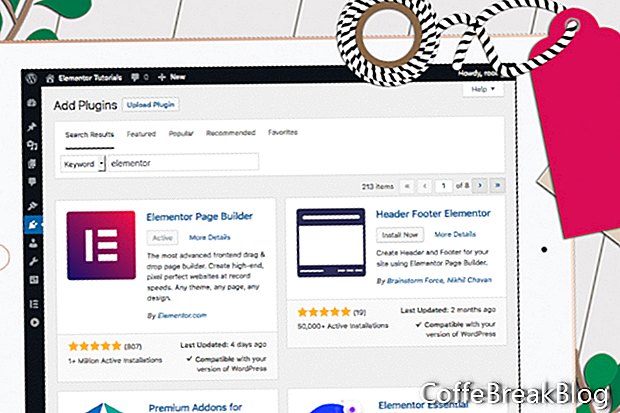Elementor je vtičnik WYSIWYG za Wordpress urejevalnik v obliki Pojo Me Digital LTD, ki lahko deluje s skoraj katero koli temo Wordpressa. V tej vadnici si bomo najprej ogledali Elementor in opravili nekaj priprav za izdelavo spletne strani.
Želeli boste imeti nameščen Wordpress, priključen na bazo podatkov in pripravljen za uporabo. Ker lahko vtičnik Elementor deluje s skoraj katero koli temo Wordpressa, lahko namestite svojo najljubšo temo. Ker Elementor ni odvisen od teme, lahko to temo kadar koli spremenimo in ves napredek, ki smo ga dosegli v Elementorju, ne bi smel izgubiti.
Preden začnemo, moramo spremeniti privzete nastavitve Wordpressa.
Nastavitve Wordpressa
Če še niste nastavili naslova in naslova spletnega mesta, naredimo to zdaj.
- Na nadzorni plošči kliknite Nastavitve - Splošno (glejte posnetek zaslona). Nastavite naslov strani in Tagline na vrhu strani. Kliknite gumb Shrani spremembe na dnu strani.
Wordpress ima privzeto domačo stran nastavljeno za prikaz najnovejših objav. To moramo preklopiti, da prikažemo vzorčno stran.
- Na nadzorni plošči Wordpress kliknite Nastavitve - Branje (glejte posnetek zaslona).
- Na vrhu strani je seznam Prikaže se vaša domača stran nastavitev. Spremenite izbirni gumb Vaše najnovejše objave do Statična stran. Nastavite spustni meni Domača stran na Vzorčna stran. Kliknite gumb Shrani spremembe na dnu strani.
Končno moramo nastaviti nastavitev Permalink. Ta nastavitev nadzoruje, kako Wordpress ustvarja povezave za vsako stran ali objavo. Da bodo naše povezave iskalniku prijazne, moramo nastaviti povezave, da na koncu povezave dodajo ime strani ali objave.
//your-website.com/page-or-post-name/
- Na nadzorni plošči kliknite Nastavitve - Permalinks (glejte posnetek zaslona).
- Kliknite izbirni gumb za Ime objave. Kliknite gumb Shrani spremembe na dnu strani.
Namestite Elementor
Naslednji korak je namestitev vtičnika Elementor, ki nam bo omogočil, da na področju vsebine strani na svojem spletnem mestu oblikujemo karkoli.
- V levem meniju nadzorne plošče kliknite Vtičniki - Dodaj novo. (glej posnetek zaslona)
- V iskalno polje dodajte »Elementor«.
Kot vidite, je na seznamu prvi graditelj strani Elementor. (glej posnetek zaslona)
- Kliknite na Namestiti zdaj gumb za ustvarjalce strani Elementor. Ko je vtičnik nameščen, se gumb spremeni v Aktivirajte gumb. Kliknite ta gumb, da aktivirate vtičnik. Na seznamu nameščenih vtičnikov bi morali videti Elementor. (glej posnetek zaslona)
Nadaljujte
Wordpress
Elementor vtičnik za ustvarjanje strani
Tema Astre
Posnetki zaslona Elementor, ki jih uporablja dovoljenje Pojo Me Digital LTD
WordPress je licenciran pod splošno javno licenco (GPLv2 ali novejšo).
Navodila Video: Optimizacija spletnih strani SEO - kako pravilno optimiziramo spletno stran? (Maj 2024).